1.首先准备好vmware12.0中文版安装包,大家可以自行百度下载,或者下载我网盘分享的:https://pan.baidu.com/s/1pJVP80GswcLsOBTDQxDoHg
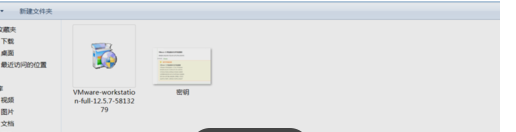
2.双击安装包安装(常规操作)
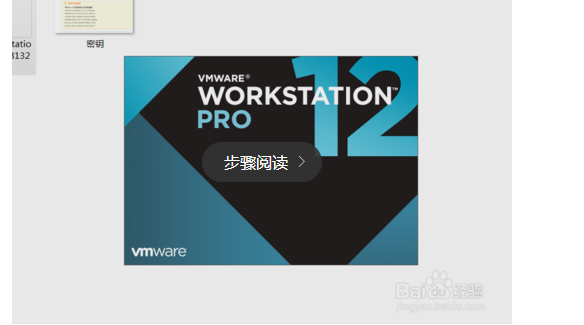
3.下一步

4.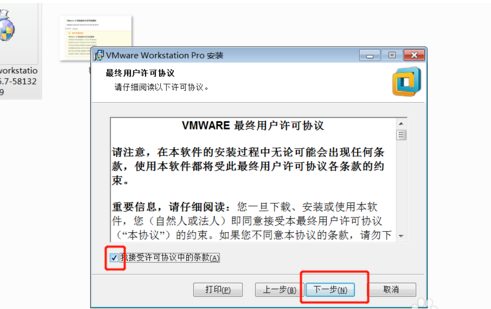
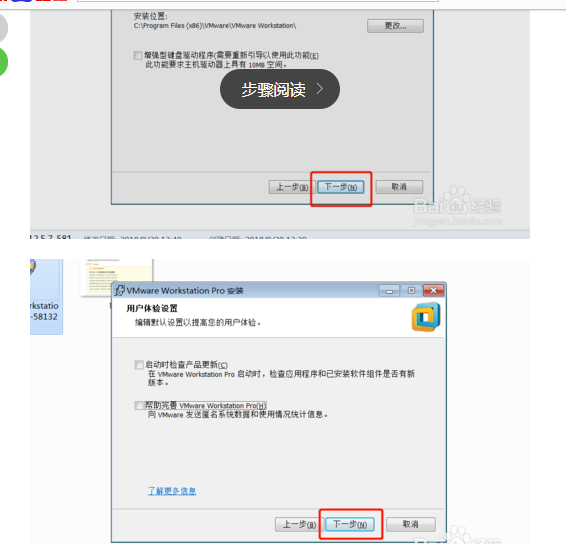
5.安装
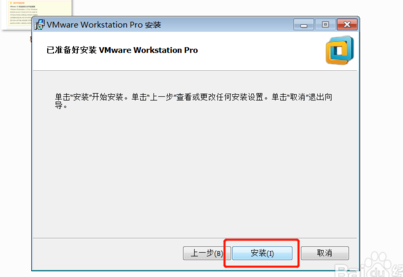
6.完成
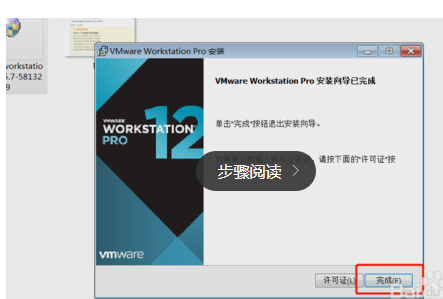
7.
安装完成后,你的电脑桌面会多出一个vmware的图标,双击打开。
这时它要求你输入密匙,如图输入密匙。如果该密匙无效可以尝试其他的密匙,或者自行百度密匙。输入正确的密匙后点击继续。至此就完成了vmware的安装了。这只是完成了软件的安装,接下来我们要开始配置第一台虚拟计算机了
.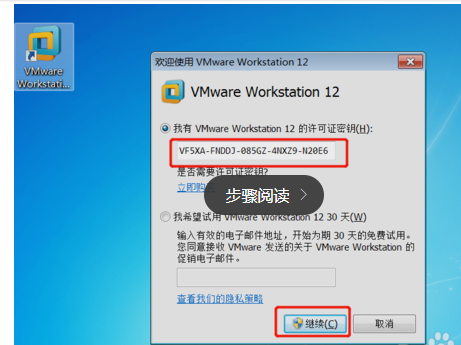
8.密钥许可证密钥
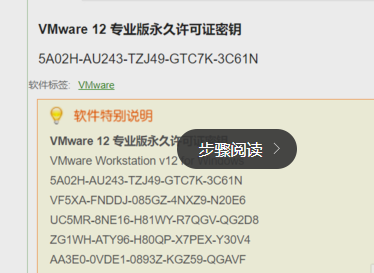
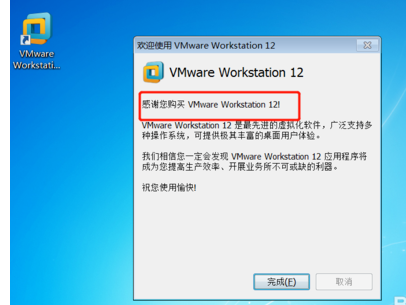

9. 点击创建新的虚拟机--》选择自定义--》下一步--》下一步--》稍后安装系统--》下一步--》选择要安装的操作系统(我们这里选择win7 x64)--》下一步--》虚拟机名称和路径可自定义,我们这里默认就可以--》下一步。。。。
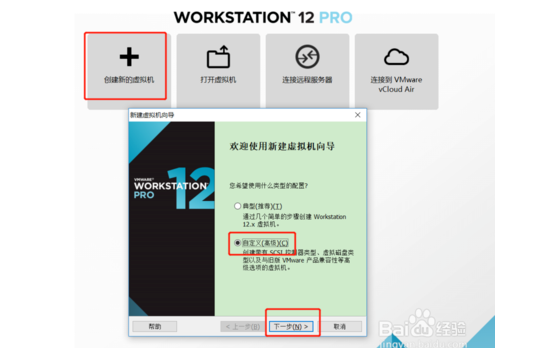
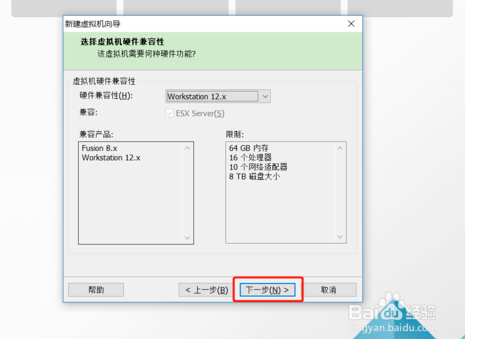



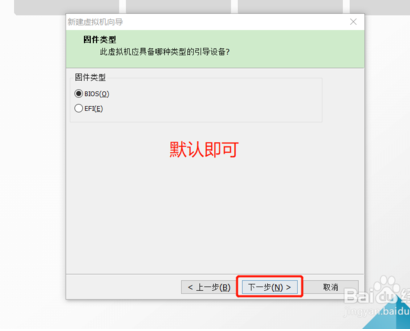
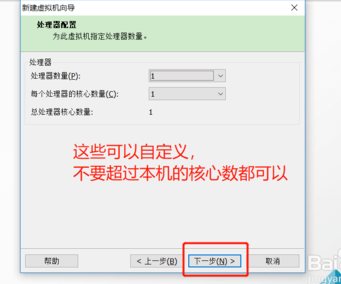
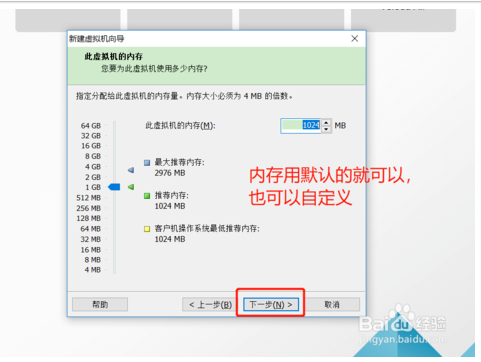
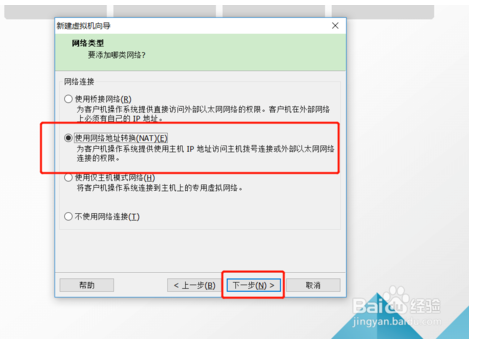
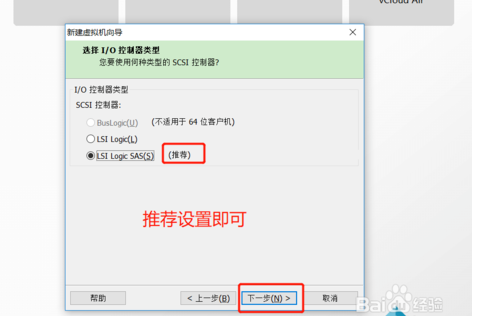
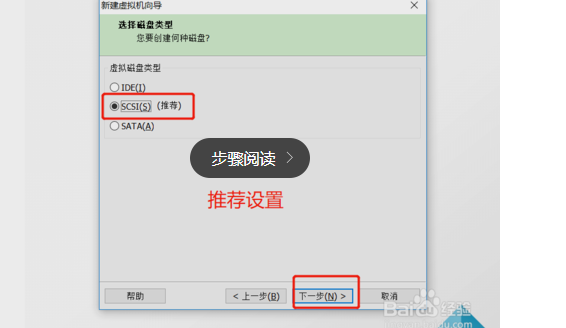
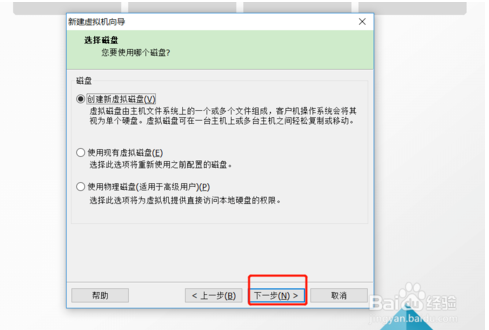
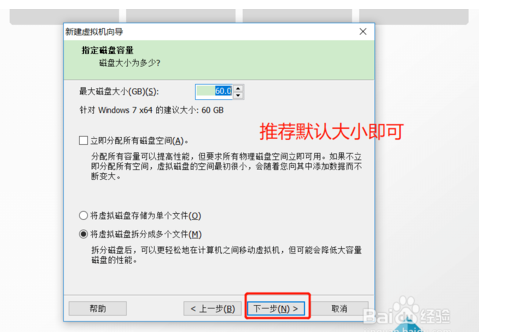
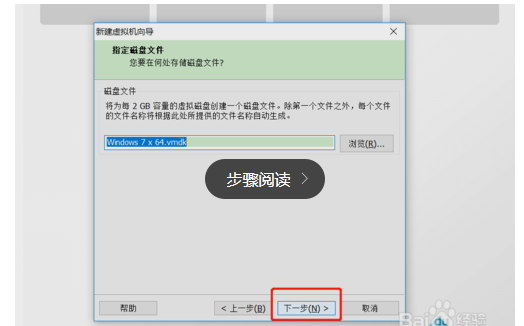
到这一步的时候,先不要点击完成,选择自定义硬件,导入电脑中的系统镜像文件.iso。(镜像文件可以百度自行下载),做好后关闭,然后点击完成
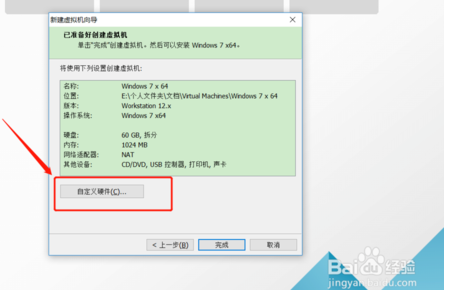
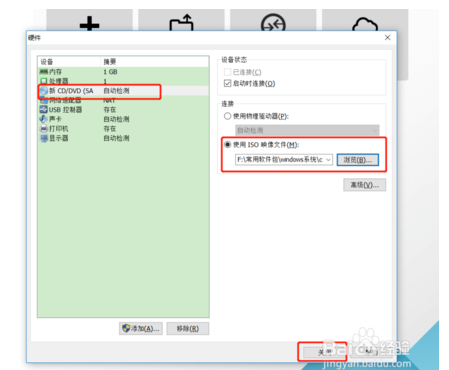
这时程序首页就会出现刚刚配置的系统,我们点击启动,就可以开始安装系统了,按照提示,一步一步安装就可以,这里就不一一赘述了。
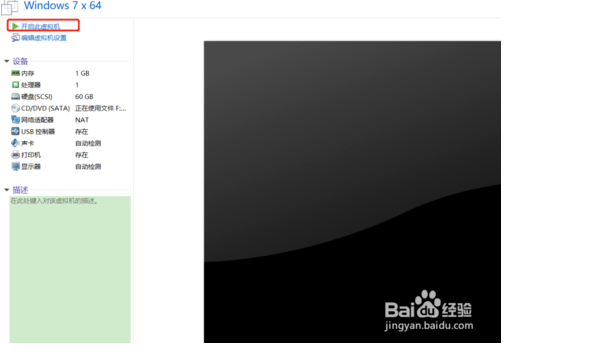
安装完成后是这个样子,看起来和一台真正的电脑没有什么区别。
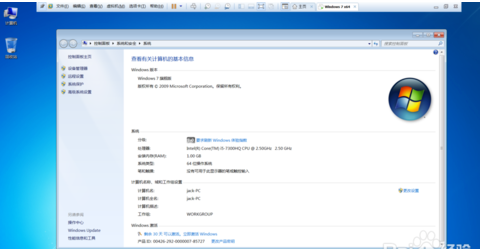
第一次登陆新电脑的时候是不是感觉很卡,鼠标移动都有点迟钝,没有关系,那是因为我们需要安装一个工具vmware tools工具,点击屏幕上方的工具栏菜单“虚拟机”,找到vmware tools 安装后重启,电脑就变得流程了很多。
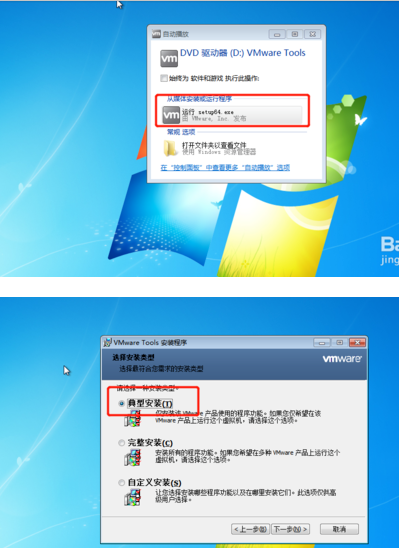

最后再补充两个问题:
1、虚拟机怎么访问本机的硬盘资源,默认情况下虚拟机是不能访问本机资源的,ok,且看我设置一下。如图
设置完成后,重启虚拟机,打开网络--》vmware-host就可以看到本机的硬盘了

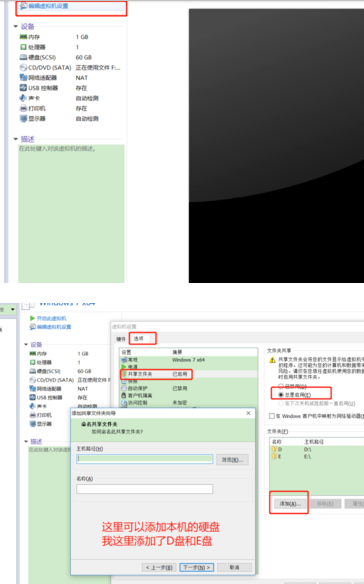
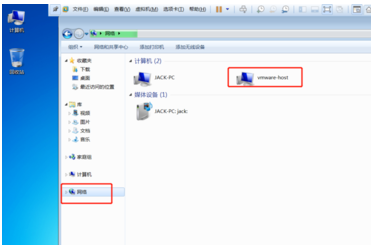
2、关于虚拟机怎么连接本机的外设(移动硬盘,U盘等):
先退出最大化窗口,在窗口的右下角有设备名称,点击后可以让设备在本机和虚拟机之间切换,是不是很方便呢,赶紧试一下吧。
